Pronađite i instalirajte upravljačke programe za netbook ASUS Eee PC 1001PX
Netbooks se uglavnom koriste za obavljanje osnovnih funkcija. Stoga su takvi uređaji često znatno niži u smislu konfiguracije do punopravnih prijenosnih računala, a još više stacionarnih računala. Izuzetno je važno ne zaboraviti instalirati softver za sve komponente i uređaje netbooka. To će maksimizirati izvedbu iz njega. U ovom članku ćemo detaljno raspravljati o procesu traženja, preuzimanja i instaliranja upravljačkih programa za popularni brand ASUS ASUS Eee PC 1001PX.
Kako instalirati softver za ASUS Eee PC 1001PX
Značajka netbookova je nedostatak pogona. Time se negira mogućnost instalacije potrebnog softvera s CD-a. Ipak, u svijetu suvremenih tehnologija i bežične komunikacije uvijek postoje načini za instaliranje upravljačkih programa. Radi se o takvim metodama koje bismo vam htjeli reći. Detaljno analizirati svaki od njih.
Metoda 1: ASUS web stranica
Ova metoda će preuzeti softver s službene web stranice proizvođača netbooka. To znači da će predloženi softver biti bez različitih virusa i sigurno neće dovesti do pogrešaka. Drugim riječima, ova je metoda najučinkovitija i dokazana ako trebate instalirati softver za bilo koji ASUS uređaj. U tom slučaju moramo učiniti sljedeće.
- Kliknite vezu ASUS službena web stranica ,
- Na popisu dijelova stranice, koji se nalazi u gornjem dijelu, nalazimo redak "Service" i kliknite njegovo ime. Kao rezultat toga vidjet ćete skočni izbornik koji se nalazi ispod. U otvorenom izborniku kliknite na podizborniku "Podrška" .
- Nakon toga otvorit će se stranica "Centar za podršku" . Približno na sredini stranice vidjet ćete niz za pretraživanje. U njemu morate unijeti naziv modela ASUS uređaja za koji želite pronaći softver. Unesite sljedeću vrijednost -
Eee PC 1001PX. Nakon toga kliknite na tipkovnicu "Enter" ili na ikonu u obliku povećala desno od linije za pretraživanje. - Zatim ćete biti na stranici rezultata pretraživanja. Na ovoj stranici vidjet ćete popis uređaja čiji naziv modela odgovara upitu za pretraživanje. Pronašli smo netbook Eee PC 1001PX na popisu i kliknite njegovo ime.
- U gornjem desnom dijelu stranice koja se otvara naći ćete popis pododjeljaka koji su posvećeni netbooku. Pronašli smo među njima pododjeljak "Podrška" i kliknite na naslov.
- Sljedeći je korak prijelaz na odjeljak preuzimanja upravljačkih programa i uslužnih programa za uređaj koji tražite. Na stranici vidjet ćete tri pododjeljka. Kliknite pododjeljak s istim imenom "Drivers and Utilities" .
- Prije nego počnete izravno preuzeti upravljačke programe, morate odrediti operacijski sustav na kojem će se instalirati softver. Da biste to učinili, kliknite odgovarajuću liniju i odaberite željeni OS s padajućeg izbornika.
- Nakon odabira operativnog sustava u nastavku, pojavit će se popis svih dostupnih upravljačkih i uslužnih programa. Svi će biti podijeljeni u grupe za jednostavno pretraživanje. Morate kliknuti naziv željene skupine, a zatim će se njegov sadržaj otvoriti. Ovdje možete vidjeti naziv svakog softvera, njegov opis, veličinu datoteke i datum izdavanja. Preuzmite odabrani softver tamo. Da biste to učinili, kliknite gumb s oznakom "Global" .
- Kao rezultat toga, arhiva će početi učitavati, u kojem će se naći sve instalacijske datoteke. Na kraju preuzimanja morat ćete ih izdvojiti i pokrenuti datoteku pod nazivom "Postavljanje" . Zatim slijedite upute i savjete instalacijskog programa. Nadamo se da nemate problema s instalacijom.
- Isto tako, morate instalirati sve upravljačke programe koji nedostaju na vašem netbooku ASUS Eee PC 1001PX.
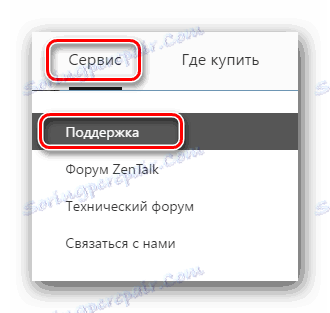
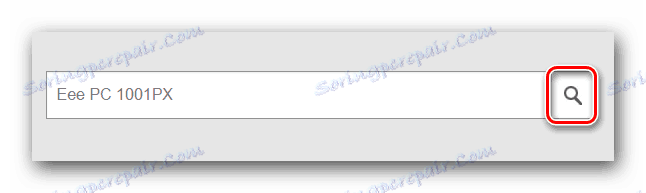
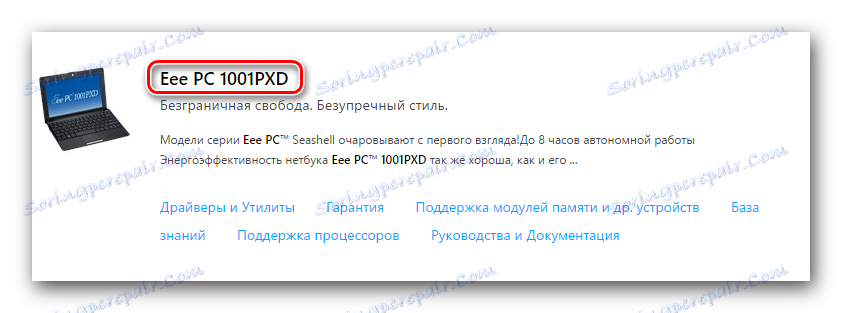
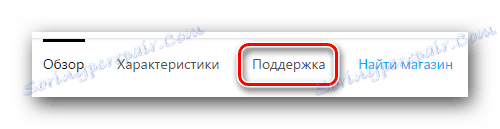
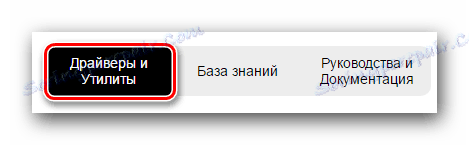
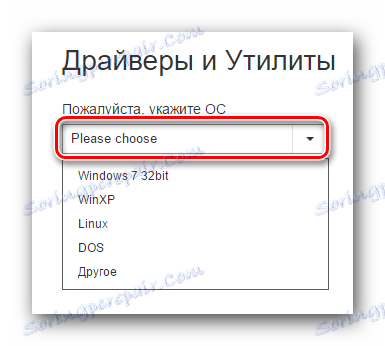
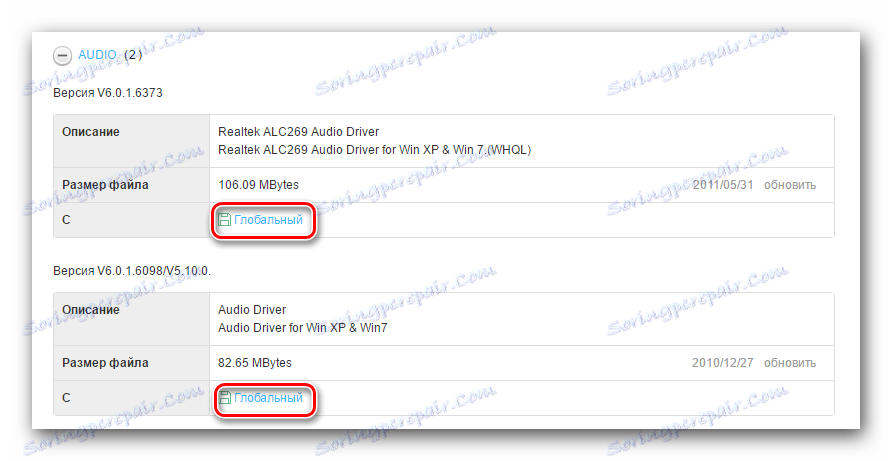
Druga metoda: Uslužni program ASUS Live Update
Da biste koristili ovu metodu, potreban vam je poseban uslužni program ASUS Live Update. Projektiranje je osmišljeno od proizvođača da instalira upravljačke programe za ASUS uređaje, kao i da softver ažurira. Redoslijed vaših akcija u ovom slučaju trebao bi biti sljedeći.
- Idemo stranica za preuzimanje softvera za netbook ASUS Eee PC 1001PX. Već smo to spomenuli u prvoj metodi.
- Na popisu skupina vidimo odjeljak "Uslužni programi" i otvorimo je. Na popisu nalazimo "ASUS Live Update" i učitajte ovaj program.
- Nakon toga morate ga instalirati na netbook. To se radi vrlo jednostavno, doslovce u nekoliko koraka. Nećemo detaljno detaljno opisati ovaj postupak, jer teoretski ne biste trebali imati problema s instalacijom.
- Nakon instalacije ASUS Live Update, pokrenite ga. U glavnom prozoru nalazi se gumb "Provjerite ažuriranja" . Morate kliknuti na nju.
- Sada je potrebno pričekati malo dok će uslužni program odrediti koji vozači nedostaju u sustavu. Potrebno je doslovce nekoliko minuta. Nakon skeniranja vidjet ćete prozor u kojem ćete vidjeti broj upravljačkih programa koji trebaju biti instalirani. Da biste instalirali sve pronađene programe, trebate kliknuti na odgovarajuću tipku "Instaliraj" .
- Kao rezultat toga, sve potrebne datoteke će biti preuzete. Samo čeka kraj procesa preuzimanja.
- Kada se preuzmu sve instalacijske datoteke, ASUS Live Update automatski će instalirati sve nedostajeće upravljačke programe jednu po jednu. Morate samo malo pričekati. Nakon toga moći ćete potpuno početi koristiti svoj netbook.
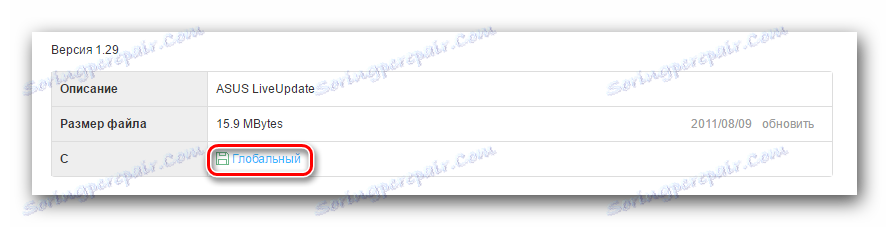
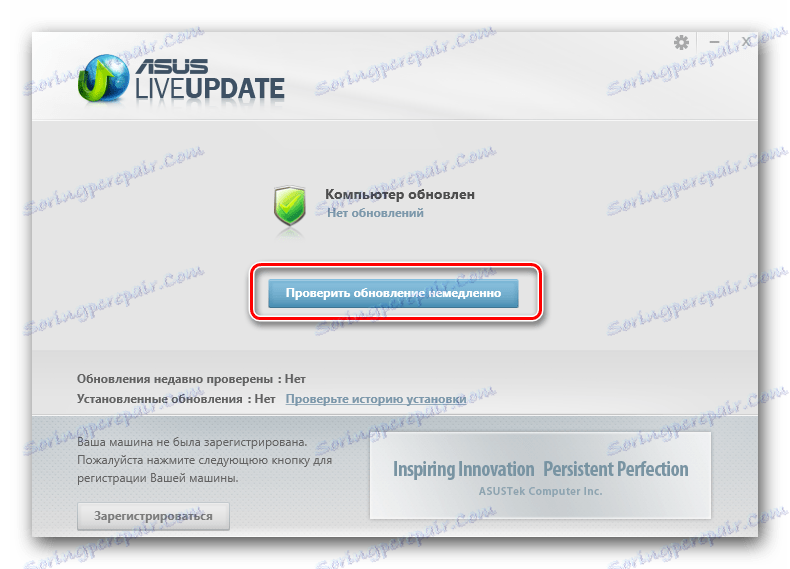
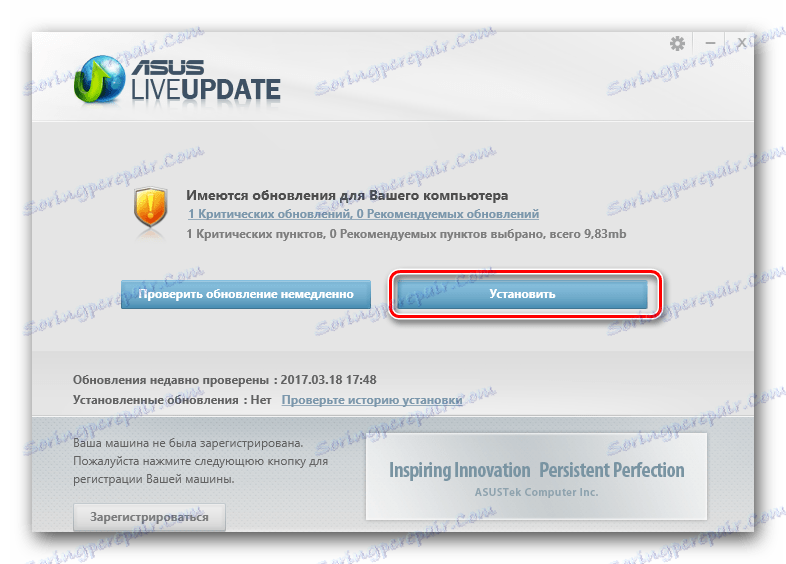

Treća metoda: Softver za automatsko instaliranje upravljačkih programa
Na internetu možete pronaći mnoge programe koji su načelno slični ASUS Live Update. No, ako se ASUS Live Update može koristiti samo na ASUS uređajima, softver opisan u ovoj metodi pogodan je za traženje vozača na apsolutno svim računalima, prijenosnicima i netbookovima. Posebice za vas pripremili smo članak koji će vam pomoći da odlučite o izboru takvog softvera.
Pročitajte više: Najbolji programi za instaliranje upravljačkih programa
U ovom slučaju, koristit ćemo program Auslogics ažuriranje upravljačkog programa , Redoslijed akcije će izgledati ovako.
- Preuzmite softver iz službenog izvora.
- Instalirajte Auslogics Driver Updater na svoj netbook. U ovoj fazi, sve je prilično jednostavno, samo trebate slijediti upute čarobnjaka za postavljanje.
- Pokrenite program. Kada počnete, automatski će početi provjeravati hardver i upravljačke programe.
- Kada skeniranje završi, na zaslonu će se pojaviti popis uređaja, za koje morate instalirati softver. Označavamo potrebnu opremu, a zatim kliknite gumb "Ažuriraj sve" pri dnu prozora.
- Ako ste onemogućili značajku vraćanja sustava Windows, morate je uključiti. To možete učiniti u sljedećem prozoru koji se pojavljuje na vašem zaslonu. Da biste to učinili, kliknite gumb "Da" u prikazanom prozoru.
- Zatim slijedi postupak učitavanja instalacijskih datoteka. Samo čekaju kraj.
- Nakon toga bit će proces instaliranja svih preuzetih upravljačkih programa. Sve će se to dogoditi automatski, pa samo trebate čekati završetak.
- U zadnjem prozoru vidjet ćete poruku o uspješnom dovršenju instalacije svih prethodno navedenih upravljačkih programa.
- Nakon toga, samo trebate zatvoriti Auslogics Driver Updater i početi koristiti netbook.
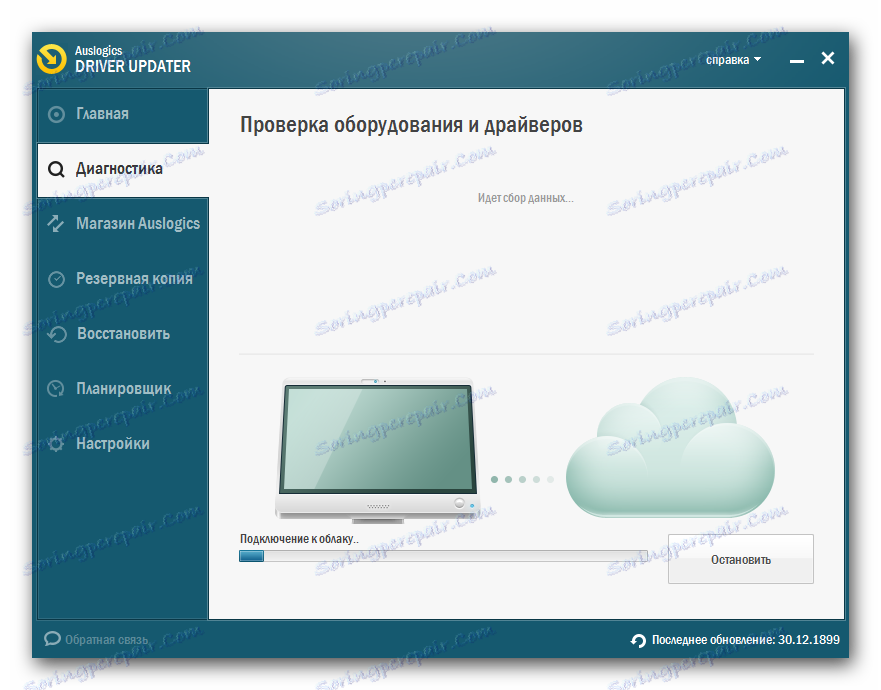
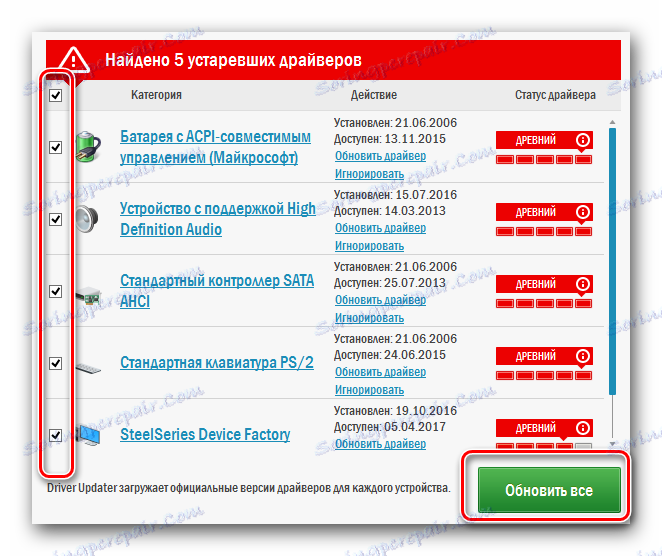
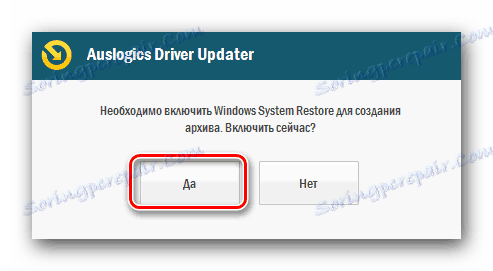


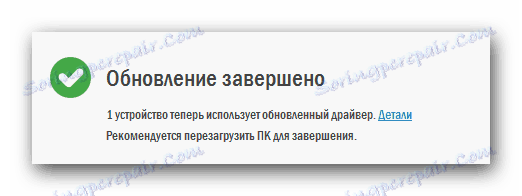
Kao vrijednu alternativu Auslogics Driver Updateru, preporučujemo vam da pogledate softver DriverPack rješenje , Ovaj popularni softver je vrlo funkcionalan i lako će vam pomoći da instalirate sve upravljačke programe. Prije smo već objavili materijale koji su govorili o tome kako pravilno instalirati upravljačke programe pomoću programa DriverPack Solution.
Pouka: Kako ažurirati upravljački program na računalu pomoću DriverPack Solution
Način 4: Preuzmite upravljačke programe pomoću identifikatora
U jednom od naših prethodnih članaka razgovarali smo o ovoj metodi. Sastoji se od pronalaženja vozača putem hardverskog identifikatora. Prvo morate znati njegovo značenje, a zatim ga upotrijebite na određenim web mjestima. Takve web stranice će odabrati softver koji vam treba prema ID-u. Trebat ćete samo preuzeti i instalirati ga. Ovdje nećemo detaljno napisati svaki korak, kao što smo već to učinili. Preporučujemo da jednostavno kliknete na donju vezu i pročitate sve pojedinosti i nijanse ove metode.
Pouka: Traženje vozača prema ID hardveru
Način 5: Standardni alat za pretraživanje softvera sustava Windows
Da biste instalirali softver, možete koristiti standardni alat za pretraživanje softvera sustava Windows. Nećete morati instalirati nikakav softver. Jedini nedostatak ove metode je da nije uvijek moguće ažurirati ili instalirati upravljačke programe na taj način. Ipak, ipak je vrijedno znati o tome. To je ono što trebate učiniti za ovo.
- Pritisnite tipke "Win" i "R" istovremeno na tipkovnici.
- U pojavljenom prozoru bit će jedna linija. Unesite vrijednost
devmgmt.mscu nju idevmgmt.msc"Enter" . - Kao rezultat toga, otvorit ćete "Upravitelj uređaja" .
- Na popisu sve opreme potražite onu za koju želite pronaći softver. Može biti uređaj već definiran sustavom ili neidentificiran.
- Na desnoj strani uređaja kliknite desnu tipku miša. Iz kontekstnog izbornika koji se otvori nakon toga kliknite na liniju pod nazivom "Ažuriraj upravljačke programe" .
- Nakon toga otvorit će se novi prozor. U njemu morate odabrati vrstu traženja softvera za određenu opremu. Savjetujemo vam da koristite "Automatsko pretraživanje" . U ovom slučaju, Windows će pokušati pronaći datoteke na internetu samostalno.
- Klikom na željenu liniju vidjet ćete samo proces pretraživanja. Ako sustav i dalje može pronaći potrebne upravljačke programe, automatski ih instalira.
- Kao rezultat toga, vidjet ćete poruku o uspješnom ili neuspješnom završetku postupka pretraživanja i instalacije.
Pročitajte više: Otvorite "Upravitelj uređaja" u sustavu Windows

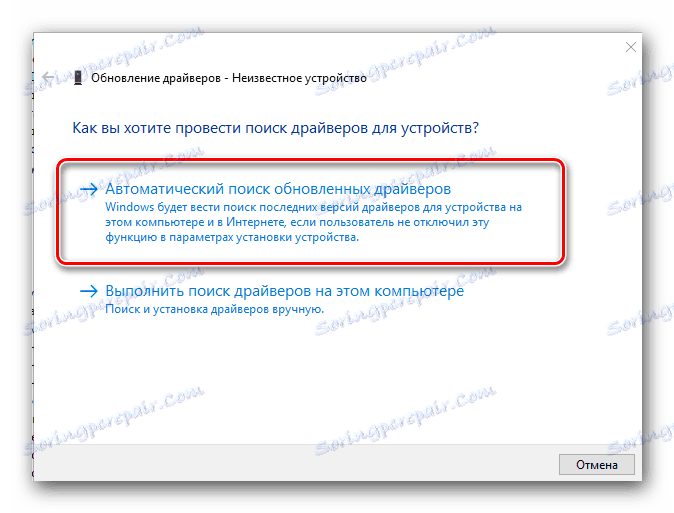
Nadamo se da će jedna od metoda koje smo vam dali pomoći da instalirate ASUS Eee PC 1001PX netbook softver bez ikakvih problema. Ako imate pitanja, molimo napišite komentare na ovaj članak. Pokušat ćemo im odgovoriti u cijelosti.